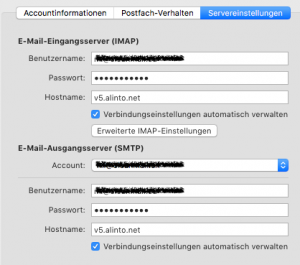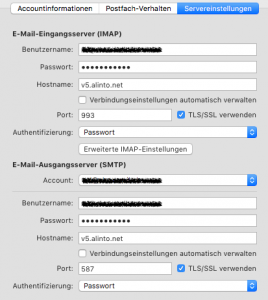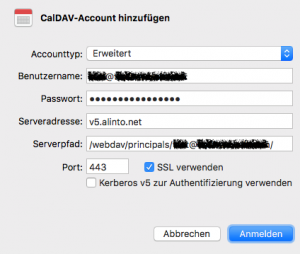Comment configurer les comptes utilisateur de Cleanmail MailServer Pro avec Apple Mail et Apple Calendar ?
Apple Mail
- Ouvrez Apple Mail et choisissez « Paramètres » dans le menu « Mail »
- Cliquez sur « Ajouter un autre compte Mail… »
- Entrez votre nom, adresse e-mail et mot de passe
- Sélectionnez « IMAP » comme type de compte et entrez « v5.alinto.net » en tant que serveur de messagerie entrant et sortant.
- En option, vous pouvez choisir de synchroniser aussi des notes avec le serveur en plus des mails.
Si vous regardez les paramètres de ce compte, il doit être configuré comme suit :
Si vous ne voulez pas que les connexions soit gérées automatiquement (case décochée), cela doit être configuré comme suit :
Calendrier
Si votre compte contient également des fonctionnalités de calendrier (comptes « Premium » et « First »), vous pouvez le configurer sur Apple Calendar comme suit :
- Ouvrez Calendrier, et choisissez « Préférences » dans le menu « Calendrier »
- Cliquez sur l’onglet « Comptes » puis « + » et « Ajouter un compte CalDAV… ».
- Choisissez « Manuel » comme type de compte et remplissez le formulaire comme dans l’exemple ci-dessous :
Veillez à inclure votre adresse e-mail dans le champ « Nom d’utilisateur », ainsi que dans la zone noircie du champ « Chemin d’accès au serveur ». Si votre adresse de messagerie est test@exemple.com, le chemin d’accès au serveur est /webdav/principals/test@exemple.com/